Jei esate įprastas Mozilla Firefox naršyklė ir labai ilgas paleidimo laikas (kai kurievartotojai praneša apie daugiau nei 3 minutes paleidimo laikų), gali būti, kad kažkas yra ne taip. Ši problema dar ryškesnė vartotojams, dirbantiems su „Firefox 3“, ir nesvarbu, kokią operacinę sistemą naudojate, yra lengvas taisymas, kurį galite išbandyti. Tačiau nebūtina, kad šis metodas jums tiktų, nes naujas profilis, nors jis atnaujins bet ką, kas trikdo jūsų naršyklę, jokiu būdu nėra garantuotas sprendimas. Vis dėlto, kadangi tai nieko nekainuoja, manome, kad bet kokiu atveju verta nufotografuoti bet kurį vartotoją, kurį erzina lėtas mėgstamos naršyklės įjungimo laikas.
Sprendimas, kurį bandysime, yra sukurti naują vartotojo profilį. Dažniausiai šis metodas ištaisys problemą. Štai kaip tai galite padaryti.
Pirmiausia įsitikinkite, kad naudojate naujausią naršyklės versiją (šiuo metu 3.6.3).
-Uždarykite naršyklę meniu juostoje pasirinkdami File -> Exit.
-Jei naudojate „Windows 7“ arba „Windows Vista“, įveskite savo komandą pradžios meniu paieškos juostoje.
„Firefox.exe“ - „ProfileManager“
-Paspausk Enter.
- („Windows 2000“ ir „XP“ vartotojams įveskite tą pačią komandą dialogo lange Vykdyti ir spustelėkite Gerai)
Pastaba: Jei profilio tvarkytuvo nepavyksta atidaryti, gali reikėti nurodyti visą „Firefox“ diegimo kelią, pridėtą kabutėse, pvz.,
„C: Program FilesMozilla Firefoxfirefox.exe“ - „ProfileManager“
Pasirodys „Firefox“ profilių tvarkyklės langas. Jei vis tiek to nepadarysite, užmuškite „Firefox“ procesą iš užduočių tvarkyklės, nes jis vis tiek gali būti vykdomas. Jei visa kita nepavyksta, pabandykite iš naujo paleisti kompiuterį.
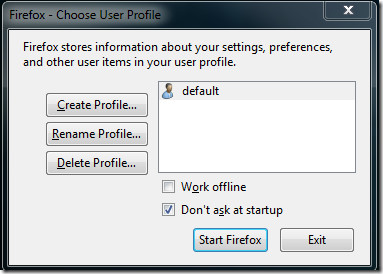
-Dabar, norėdami sukurti naują profilį, spustelėkite atitinkamą mygtuką. Spustelėkite Pirmyn ir įveskite savo profilio pavadinimą.
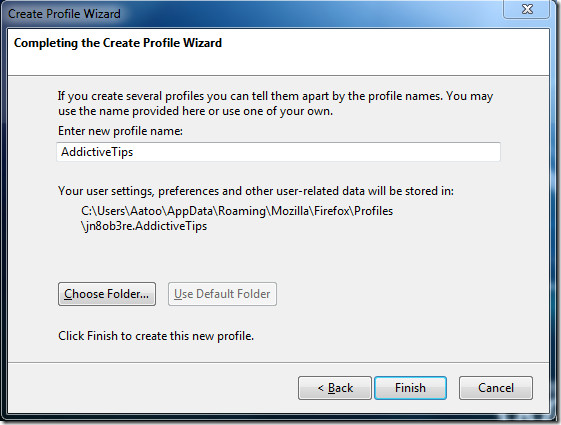
- Galite pasirinktinai pasirinkti saugyklos keliąšį profilį spustelėdami Pasirinkti aplanką, kur profilį galite laikyti kitoje nei numatytojoje vietoje. Spustelėkite Baigti, kad baigtumėte profilio kūrimo procesą.
Pagal numatytuosius nustatymus, jei turite kelis profilius,„Firefox“ paleidžiant jūsų paklaus, kurį profilį naudoti. Kurį laiką išbandykite naują profilį, o jei problema išspręsta, galite tiesiog pašalinti seną profilį ir išsaugoti naująjį kaip numatytąjį. Atminkite, kad tai darydami turėsite iš naujo įdiegti visus plėtinius / papildymus, taip pat visus asmeninius nustatymus.
Norėdami daugiau sužinoti apie „Firefox“ profilio tvarkyklę, skaitykite „Mozilla“ žinių bazės straipsnį.
Praneškite mums, ar tai išsprendė jums problemą.












Komentarai